Otázka
Problém: Ako odinštalovať Window Security Master v systéme Windows 7?
Tento program zistil Trojan. Výkupné v mojom systéme. Na tento účel program ponúka zakúpenie plnej verzie. Príležitostne zobrazuje aj upozornenia na krádež. Je môj systém skutočne infikovaný alebo je tento program podvodom?
Vyriešená odpoveď
Windows Security Master funguje ako nečestný antivírusový softvér[1]. Funguje podobne ako PC optimalizátory, ktoré strašia používateľov desiatkami falošných upozornení na systémové problémy alebo infikovaný systém.
Tento program je však oveľa problematickejší. Je klasifikovaný ako Rogue. FakeVines skupina šteňat.
[2] Má rovnaký dizajn a spôsob ovládania ako Windows Antivirus Helper. Aplikácie boli najaktívnejšie v roku 2014, aj keď ich používatelia systému Windows 7 stále môžu vidieť aj teraz. Oba programy zobrazujú dodatočné upozornenia[3] alarmujúce používateľov o infikovanom operačnom systéme. Tu je príklad:Chyba
Zistil sa potenciálny malvér. Odporúča sa aktivovať ochranu a vykonať dôkladnú kontrolu systému na odstránenie škodlivého softvéru.
Narúša to aj výkon prehliadača alebo dokonca bezpečnostné nástroje. V niektorých prípadoch dokonca zabránil používateľom v ich spustení. Okrem toho program ponecháva svoje súbory registra v zariadení.
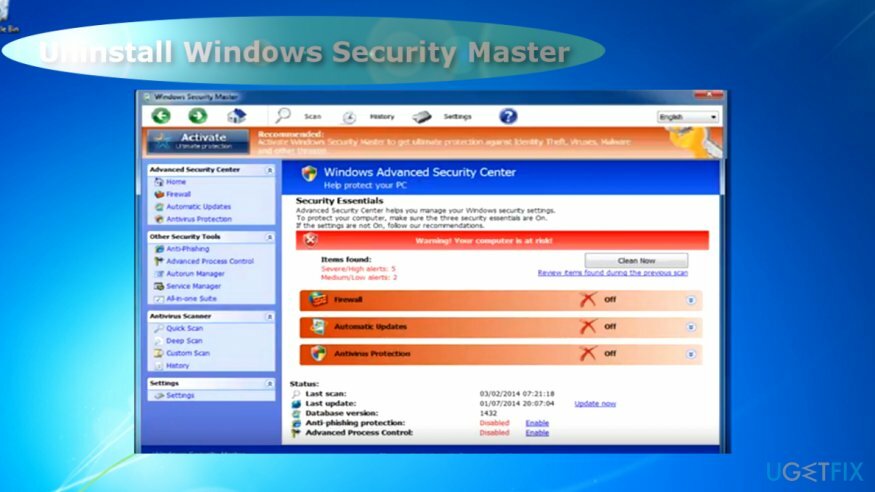
Ich cieľom je robiť problémy Windows Security Master odstránenie. Na druhej strane sa nemusíte obávať, pretože nižšie uvedené pokyny vám pomôžu úplne odstrániť softvér. Možno budete chcieť odinštalovať aj program, pomocou ktorého ste si omylom stiahli program Windows Security Master.
Majte na pamäti, že obe nečestné aplikácie sú distribuované ako dodatočné doplnky k freewaru. Keď teda nainštalujete akýkoľvek program, vyberte si nastavenie „Vlastné“ namiesto „Odporúčané“. Pred inštaláciou primárneho softvéru zrušte označenie voliteľných doplnkov. Teraz sa pozrime na kroky, ktoré vám pomôžu odstrániť Windows Security Master.
Krok 1. Spustite počítač v núdzovom režime
Ak chcete tieto súbory odinštalovať, musíte si zakúpiť licencovanú verziu Reimage Reimage odinštalovať softvér.
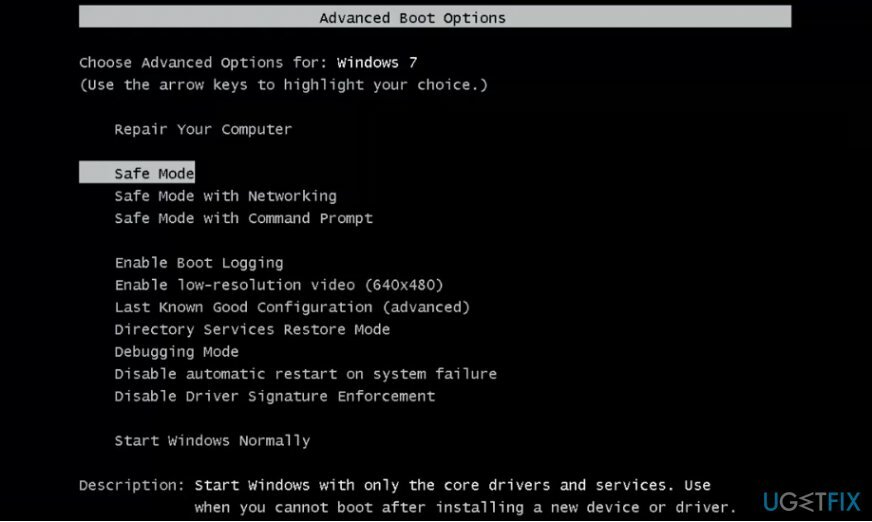
Keďže sa program väčšinou zameriava na používateľov systému Windows 7, reštartujte systém nasledujúcim spôsobom:
- Reštartujte počítač. Skôr než sa zobrazí logo Windows, klepnutím na F2 alebo F8 spustite nastavenia.
- Po načítaní prejdite na položku Núdzový režim pomocou klávesov so šípkami a stlačte kláves Enter.
Krok 2. Spustite Editor databázy Registry
Ak chcete tieto súbory odinštalovať, musíte si zakúpiť licencovanú verziu Reimage Reimage odinštalovať softvér.
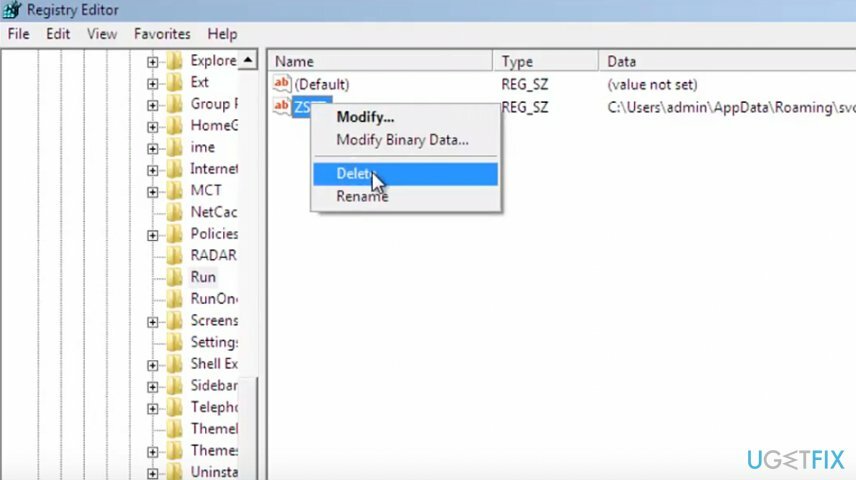
- Keď sa zariadenie spustí v režime, stlačte tlačidlo Windows + R, zadajte regedit a stlačte Enter.
- Otvorí sa Editor databázy Registry. Ísť do Tento počítač/HKEY_CURRENTY_USER/Software/Microsoft/Windows/CurrentVersion/Run/.
- Kliknite pravým tlačidlom myši na ZSFT súbor a vyberte Odstrániť. Kliknite Áno.
- Editor databázy Registry.
Krok 3 Odstráňte zostávajúce súbory
Ak chcete tieto súbory odinštalovať, musíte si zakúpiť licencovanú verziu Reimage Reimage odinštalovať softvér.
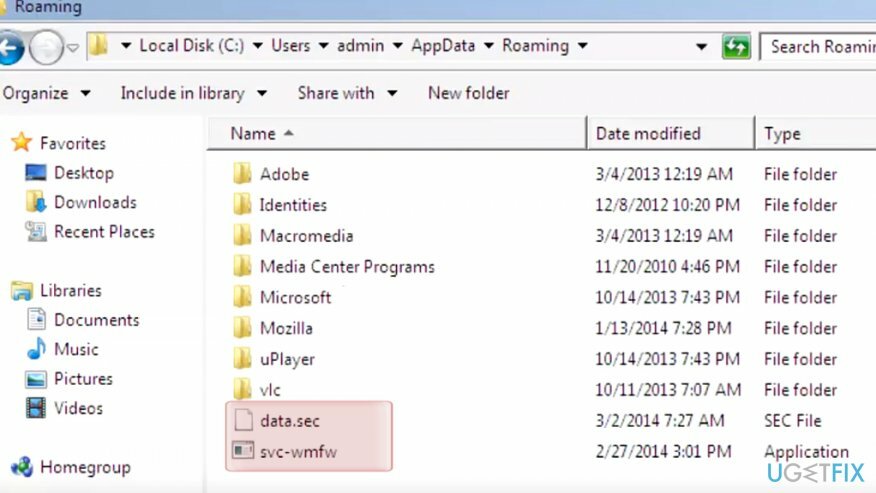
- Prejdite na Lokálny disk/Používateľ/admin/AppData/Roaming.
- Neskôr označte data.sec a svc-wmfw súbory pomocou podložky pod myš, kliknite pravým tlačidlom myši na výber a vyberte Odstrániť. Reštartujte systém do normálneho režimu.
Skontrolujte systém ešte raz, aby ste sa uistili, že nezostali žiadne súbory. Môžeš použiť ReimageAutomatická práčka Mac X9 pre nasledujúce.
Zbavte sa programov jediným kliknutím
Tento program môžete odinštalovať pomocou podrobného sprievodcu, ktorý vám predložili odborníci na ugetfix.com. Aby sme vám ušetrili čas, vybrali sme aj nástroje, ktoré vám pomôžu túto úlohu vykonať automaticky. Ak sa ponáhľate alebo ak máte pocit, že nemáte dostatok skúseností na to, aby ste program odinštalovali sami, pokojne použite tieto riešenia:
Ponuka
sprav to hneď!
Stiahnuť ▼softvér na odstráneniešťastie
Záruka
sprav to hneď!
Stiahnuť ▼softvér na odstráneniešťastie
Záruka
Ak sa vám nepodarilo odinštalovať program pomocou Reimage, informujte o svojich problémoch náš tím podpory. Uistite sa, že ste poskytli čo najviac podrobností. Prosím, dajte nám vedieť všetky podrobnosti, o ktorých si myslíte, že by sme mali vedieť o vašom probléme.
Tento patentovaný proces opravy využíva databázu 25 miliónov komponentov, ktoré dokážu nahradiť akýkoľvek poškodený alebo chýbajúci súbor v počítači používateľa.
Ak chcete opraviť poškodený systém, musíte si zakúpiť licencovanú verziu Reimage nástroj na odstránenie škodlivého softvéru.

Získajte prístup k videoobsahu s geografickým obmedzením pomocou siete VPN
Súkromný prístup na internet je sieť VPN, ktorá môže zabrániť vášmu poskytovateľovi internetových služieb, vláda, a tretím stranám od sledovania vášho online a umožňujú vám zostať v úplnej anonymite. Softvér poskytuje dedikované servery na torrentovanie a streamovanie, čím zaisťuje optimálny výkon a nespomaľuje vás. Môžete tiež obísť geografické obmedzenia a prezerať si služby ako Netflix, BBC, Disney+ a ďalšie populárne streamovacie služby bez obmedzení, bez ohľadu na to, kde sa nachádzate.
Neplaťte autorov ransomvéru – použite alternatívne možnosti obnovy dát
Malvérové útoky, najmä ransomvér, sú zďaleka najväčším nebezpečenstvom pre vaše obrázky, videá, pracovné alebo školské súbory. Keďže kyberzločinci používajú na uzamknutie údajov robustný šifrovací algoritmus, nemožno ich používať, kým nebude zaplatené výkupné v bitcoinech. Namiesto platenia hackerom by ste sa mali najskôr pokúsiť použiť alternatívu zotavenie metódy, ktoré by vám mohli pomôcť získať aspoň časť stratených údajov. V opačnom prípade by ste mohli prísť aj o svoje peniaze spolu so súbormi. Jeden z najlepších nástrojov, ktorý by mohol obnoviť aspoň niektoré zo zašifrovaných súborov – Data Recovery Pro.